Mac OSクライアント(プリンタードライバー)
コンテンツID(4020)
概要
MacintoshにPPDファイルをインストールし、プリンターを追加する方法について説明します。
ここでは、OS X 10.8を例に説明します。
- 本機をPostScript® 対応プリンターとして使用する場合は、オプションのAdobe® PostScript® 3TM キットの装着が必要です。
- お使いのOSによって、表示される画面の内容が異なる場合があります。
PPDファイルのインストール
弊社公式サイトからPostScript® プリンタ記述(PPD)をダウンロードします。
なお、通信費用はお客様の負担となりますので、ご了承ください。
-
Macintoshを起動します。
-
弊社公式サイトからダウンロードしたPPDファイルをダブルクリックします。
-
[Fuji Xerox PS Plug-in Installer]のプログラムアイコンをダブルクリックします。
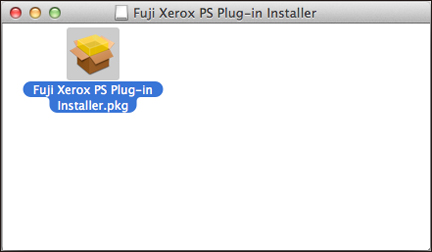
-
[続ける]をクリックします。
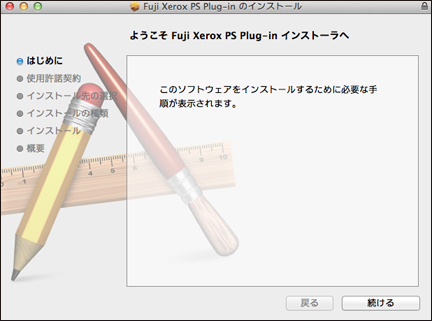
-
使用許諾契約を確認し、[続ける]をクリックします。
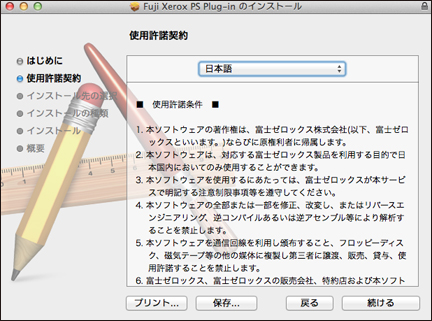
-
[同意する]をクリックします。
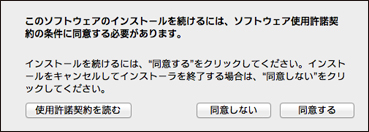
-
[インストール]をクリックします。
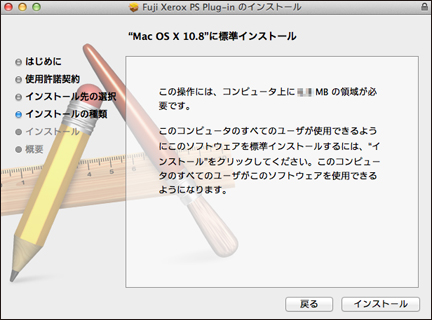
-
管理者の名前とパスワードを入力し、[ソフトウェアをインストール]をクリックします。
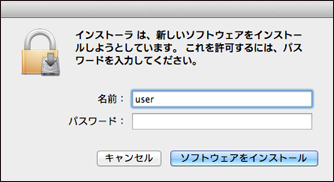
-
インストールが完了したことを示す画面が表示されたら、[閉じる]をクリックします。
続けて、プリンターを追加します。
プリンターの追加
PPDファイルのインストールが終了したら、PostScript®ドライバーにPPDファイルを設定し、プリンターを追加します。
PostScript®ドライバーは、PPDファイルの中にある情報をもとに、プリンターの機能をコントロールします。
ここでは、接続プロトコルでIPを選んでプリンターを追加する手順について説明します。
-
IPネットワーク上のプリンターを自動的に検出できます。ディスカバリー機能を有効にしたい場合は、[Bonjour]を起動してください。
-
[Apple]メニューから[システム環境設定]を開き、[プリントとスキャン](OSにより異なります)をクリックします。
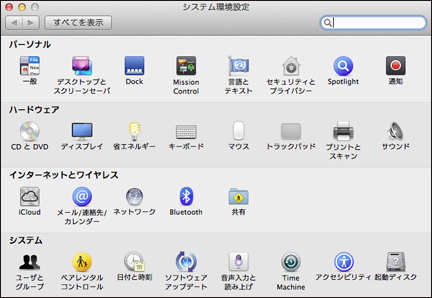
-
[+]をクリックします。
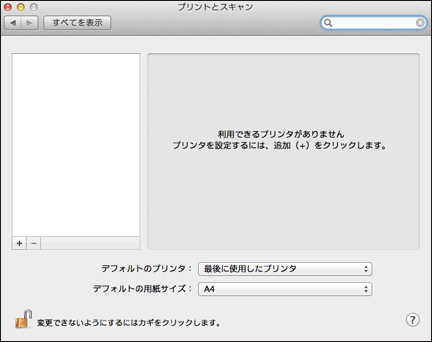
-
表示されたウィンドウにある[IP]をクリックします。
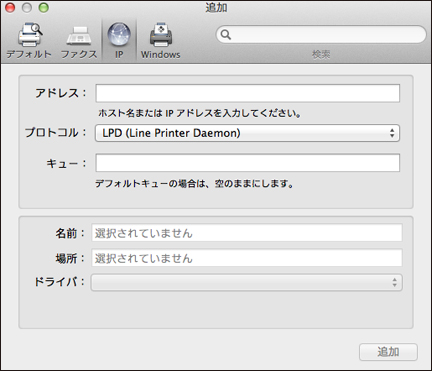
-
[アドレス]に、使用するプリンターのIPアドレスを入力します。
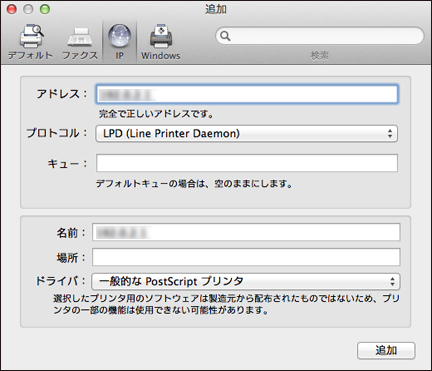
-
[プロトコル]から、[LPD (Line Printer Daemon)]を選びます。
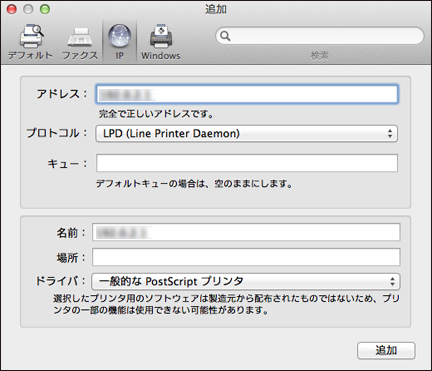
-
[ドライバ]から、[プリンタソフトウェアを選択...]を選びます。
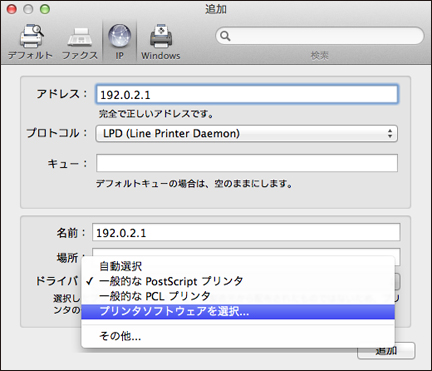
-
機種と搭載しているPostScript® 和文フォントに合わせてPPDファイルを選び、[OK]をクリックします。
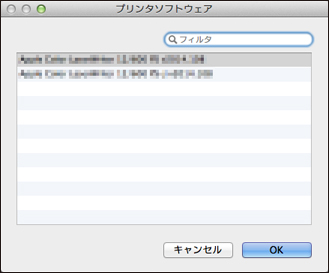
お使いのプリンター用のPPD ファイルが設定されます。
-
[追加]をクリックします。
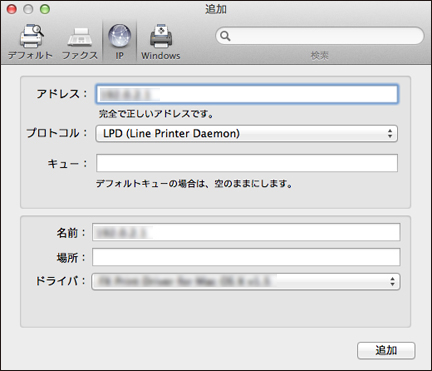
-
必要に応じてオプションを設定します。